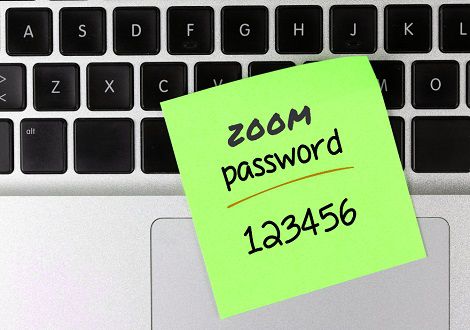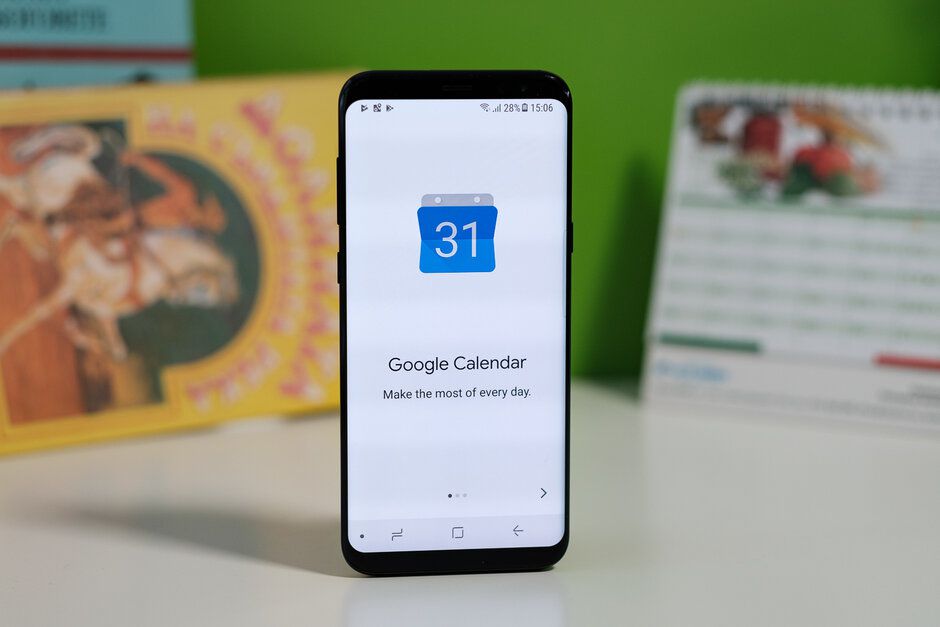Как изменить фон в Zoom Cloud Meetings, пошаговое руководство
Зачем хвастаться своей грязной гостиной, когда вы можете общаться в видеочате с пляжа или со звездолета "Энтерпрайз"?
Миллионы людей воспользовались приложением Zoom video chat, чтобы работать и учиться дома во время пандемии коронавируса. И многие открыли для себя забавную маленькую настройку, которая превращает ваш видео-фон из комнаты позади вас в космическое пространство или Мост Золотые Ворота Сан-Франциско. Вы даже можете загрузить фотографию, чтобы настроить свой собственный задний фон.
Просто имейте в виду, что вам нужно убедиться, что ваша система имеет правильные разрешения для изменения фона в Зуме. И если вы склонны много жестикулировать или раскачиваться в кресле, или своенравный щенок или ребенок приземляется вам на колени во время вашего звонка, ваш абонент заметит перерывы в фоновом режиме.
Измените свой фон Zoom на компьютере
1. В приложении Zoom щелкните свой профиль в правом верхнем углу и нажмите кнопку - Настройки.
2. В меню слева выберите пункт Виртуальный фон.
3. Вы увидите несколько вариантов фона по умолчанию, предоставляемых Zoom, включая космическую сцену или травинки. Вы можете выбрать один из них, нажав на него, и он автоматически изменит ваш экран.
4. Если вы хотите загрузить фотографию для использования ее в качестве фона, на той же странице виртуального фона нажмите значок + рядом с надписью Выбрать виртуальный фон. Появится окно, позволяющее загрузить фотографию с вашего компьютера. Нажмите на то фото, которое вы хотите, и оно появится рядом с другими изображениями.
5. Чтобы избавиться от всех загруженных фотографий, нажмите на значок X в их верхнем левом углу.
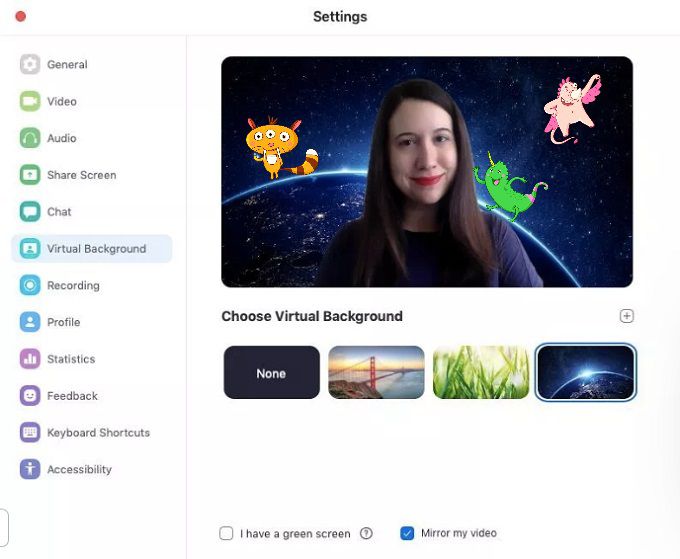
Измените свой фон Zoom в мобильном приложении
1. Когда вы входите в свою учетную запись и присоединяетесь к собранию, нажмите на три точки в правом нижнем углу экрана, чтобы открыть меню "еще".
2. Нажмите Виртуальный Фон.
3. Выберите фон из параметров по умолчанию или загрузите свой собственный.
Читайте также: